Как найти черный список в телефоне Хонор и Хуавей: как добавить и удалить номер

Как найти чёрный список в телефоне Хонор и Хуавей, если в контактах его не оказалось? Подобный вопрос не вызовет сложностей, если внимательно изучить возможности и функционала гаджета. Разработчики создали отдельное приложение для блокировки нежелательных вызовов, которое тесно связано со списком контактов, но расположено отдельно.
Заложенные в программу функции предельно просты и не содержат ничего лишнего. Они касаются лишь чёрного списка, не затрагивая других возможностей телефона. При этом никаких ограничений, касающихся управлением заблокированными номерами, разработчиками не предусмотрено. Всё зависит исключительно от действий и желаний пользователя, который может свободно вносить номера в перечень и убирать их из списка.
Что такое чёрный список и как он работает?
Прежде чем выяснять, как добавлять новые номера в чёрный список, требуется разобраться, что он собой представляет. Под упомянутым понятием скрывается перечень телефонов, которые заблокированы пользователем. Попавшие в него сим-карты (люди):

- не смогут совершать звонки на Huawei пользователя;
- перестанут отправлять сообщения;
- потеряют возможность связываться с человеком другими способами.
Где находится чёрный список в телефоне Хуавей (Хонор)
Выше уже упомянуто, что чёрный список в телефоне Honor и Huawei находится отдельно от контактов и настроек. Чтобы найти перечень заблокированных людей и номеров, понадобится:
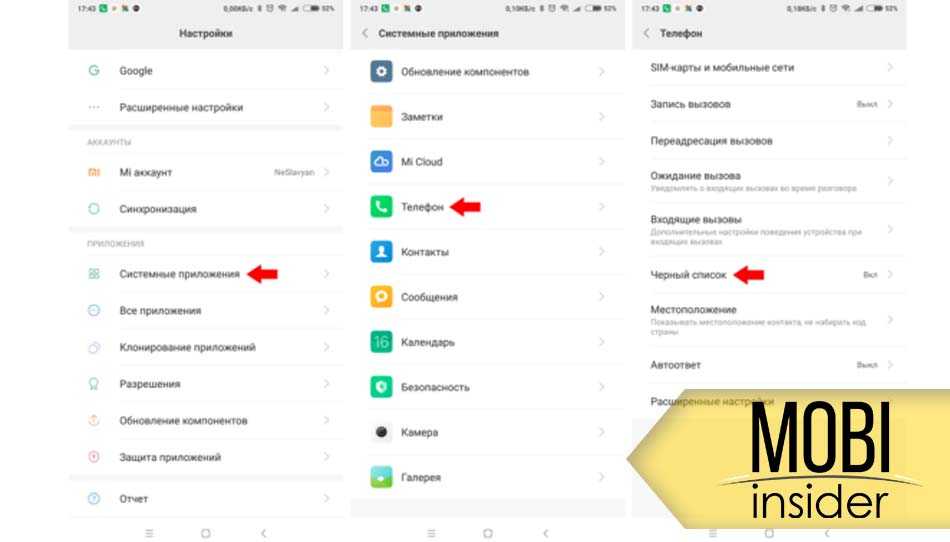
- Зайти в смартфон и открыть рабочий стол.
- Выбрать приложение с названием «диспетчер телефона».
- Открыть программу и отыскать пункт «заблокировано».
Именно в последнем разделе находится нужный перечень и функционал для управления блокировками. Но следует подчеркнуть, что часть связанных со списком действий присутствует и в других приложениях. Пользователям стоит учесть, что добавлять собеседников в перечень нежелательных можно через контакты, но выбранный номер в результате всё равно окажется в указанном выше приложении. Подобное решение разработчиков Android упрощает управление блокировками.
Как добавить номер в чёрный список контактов?
Чтобы внести абонента в список нежелательных, нужно:
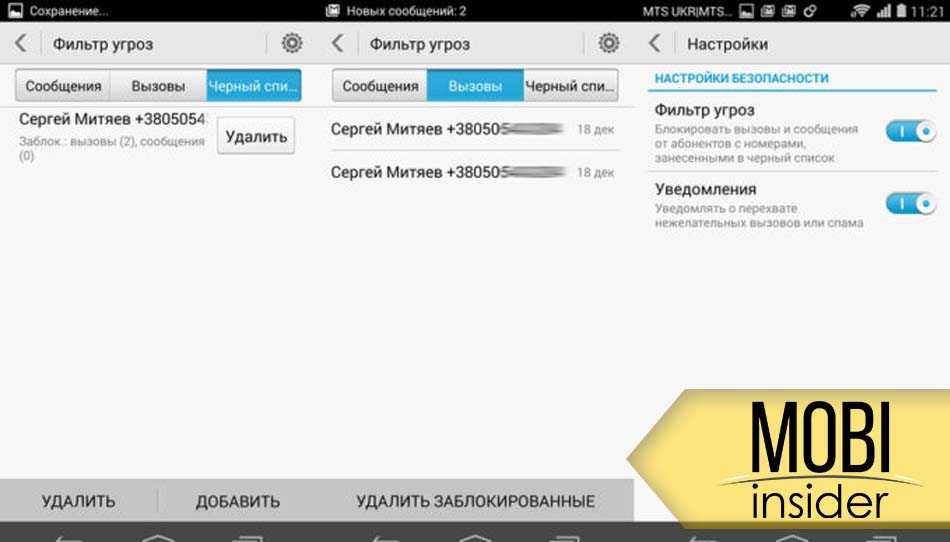
- открыть упомянутое приложение для Андроид и посмотреть в раздел «заблокировано»;
- нажать на кнопку «добавить», расположенную внизу экрана;
- выбрать номер из предложенных или ввести комбинацию самостоятельно;
- после чего добавленный человек не сможет писать смс и совершать звонки.
Также добавить номер можно через контакты. Для этого потребуется:
- Выделить нужного человека.
- Открыть меню доступных действий.
- Внести абонента в чёрный список.
Как удалить номер из чёрного списка
Чтобы посмотреть чёрный список на Хуавей и Хонор и удалить из него часть номеров, нужно:
- войти в приложение;
- открыть перечень заблокированных людей;
- выделить человека, которого требуется убрать из заблокированных;
- выбрать среди предложенных действий вариант, позволяющий отключить блокировку.
После чего останется проверить результат, заново зайдя в приложение и убедившись в отсутствии удалённого номера. Дополнительно можно попросить владельца сим-карты совершить звонок или отправить смс. Получение входящего вызова (сообщения) поможет убедиться, что желаемый результат достигнут, а возможность общаться восстановлена.
Как удалить пользователя из ЧС по мобильным операторам?
Иногда используя услуги оператора, можно поместить нежелательного абонента в ЧС. Для того чтобы возобновить общение и разблокировать запрещенный контакт, необходимо прибегнуть к следующим рекомендациям:
Если у вас мобильный оператор Мегафон, то для того, чтобы удалить весь ЧС требуется воспользоваться командой “130”6#.
- Если ваш телефон подключен к мобильному оператору Билайн, то для разблокировки нежелательных контактов необходимо воспользоваться комбинацией “110”775# и нажать на клавишу вызов.
- Если вы пользуетесь услугами мобильного оператора Теле2, то для процедуры отказа от применения услуги ЧС, который функционирует в сети данного мобильного оператора, требуется ввести команду “220”0#.
- Если у вас функционирует мобильный оператор МТС, то для деактивации услуги ЧС вам необходимо зайти на сайт мобильного оператора и авторизоваться в личном кабинете или перезвонить специалисту на горячую линию по набранному номеру 0890.
Общаться с тем или иным человеком или ограничить возможность связи с ним — лично ваше дело. Поэтому если вам кто-то порядком поднадоел своей назойливостью, можете смело на время его забанить, ведь исправить эту ситуацию вы сможете в любое время. В этом вам помогут наши полезные советы из этой статьи.
Коды huawei p30 pro, показать больше – huaweidevices.ru
Здесь вы сможете найти все секретные коды для HUAWEI P30 Pro. Узнайте как войти в скрытый режим и использовать дополнительные функции Android 9.0 Pie. Давайте получим доступ к секретной информации о HUAWEI P30 Pro. Нажмите здесь для более детальной информации про серетные коды.
- Меню проекта*#*#2846579#*#*
- О телефоне*#*#0000#*#*
- Хранение календаря*#*#225#*#*
- FMC Диагностика*#*#426#*#*
- IMEI Info*#06#
- Давайте *#*#2846579#*#* чтобы открыть меню проекта , чтобы получить доступ к настройкам фона, информации об *#*#2846579#*#* информации о сети, обновлению программного обеспечения, восстановлению заводских настроек, заряду батареи.
- Если вы хотели бы получить доступ к расширенным настройкам вашего HUAWEI P30 Pro, например, опции для разработчиков, а затем положить *#*#0000#*#* , где вы сможете найти модель, номер сборки , Аппаратная версия, IMEI1, IMEI2, версия MSPL, версия MLPL, ICCID.
- Напишите *#*#225#*#* чтобы беспрепятственно получить перевод в хранилище своего Календаря, где вы сможете узнать даты своих праздников, важных дней рождения, юбилеев, поездок и многое другое.
- Поставьте *#*#426#*#* чтобы открыть FMC Diagnostic, где у вас есть возможность узнать информацию о соединении с сервером и подключенной сетью. Вы также сможете использовать кнопку «События».
- Знаете ли вы, что ваш уникальный номер IMEI позволяет вам получать всю информацию о вашем HUAWEI P30 Pro, вы также можете использовать удивительные функции, которые предлагает наш веб- сайт IMEI.INFO . Давайте наберем *#06# чтобы открыть местоположение вашего 15-дневного номера IMEI.
Если Вам помогло это решение, поделитесь им с другими чтобы помочь им, и подписывайтесь на наши страницы в Facebook, Twitter and Instagram
Больше про Хуавей: Huawei CLASSIC LEATHER Silver (MERCURY-G00) инструкция, характеристики, форум, отзывы
Секретные коды HUAWEI P20 / P30 – скрытые режимы / секретные параметры – видео
Секретные коды HUAWEI P30 Pro – Скрытый режим / Секретные параметры – видео
Приложения, позволяющие занести выбранный номер в ЧС
Опытные специалисты выделяют несколько эффективных приложений, благодаря которым пользователи смартфонов смогут быстро занести в чёрный список нежелательных абонентов. Далее будут рассмотрены самые популярные из них.
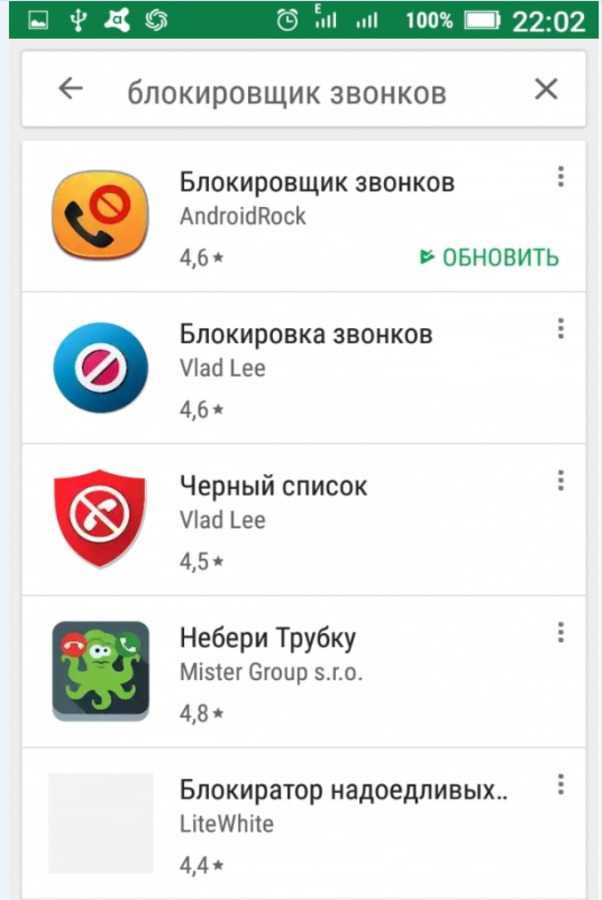
Список софта в Гугл Плей Маркет для блокировки абонентов
Truecaller
Бесплатный софт, который можно скачать из магазина приложений Google. Благодаря ему можно понять, как блокировать нежелательные звонки на андроиде. Обладает следующими особенностями:
- расширенный функционал. Позволяет сделать полную блокировку абонента;
- наличие собственной базы, в которой хранятся контакты кредитных организаций. При поступлении звонка данные номера определяются. Таким образом пользователь сразу поймёт, какие вызовы нужно занести в чёрный список;
- можно изменить мелодию и звуки входящих оповещающих сообщений;
- возможность записи разговоров;
- простой и понятный интерфейс, удобное расположение кнопок. Благодаря данной системе пользователь сможет быстро ориентироваться в приложении;
- Truecaller можно скачать на бесплатной основе в полной версии в минимально короткие сроки.
Обратите внимание! Эта программа практически не занимает места во внутреннем хранилище смартфона, а также медленно расходует заряд аккумулятора даже в фоновом режиме
Call Control
У софта есть несколько преимуществ, из-за которых пользователи отдают ему предпочтение:
- возможность работы в фоновом режиме;
- отсутствие сторонней рекламы;
- если с заблокированного номера пытались позвонить, то на мобильник приходит соответствующее оповещение;
- быстрая разблокировка номера, который был по ошибке занесён в ЧС;
- возможность смены мелодии и звуков вызова, а также набора номера.
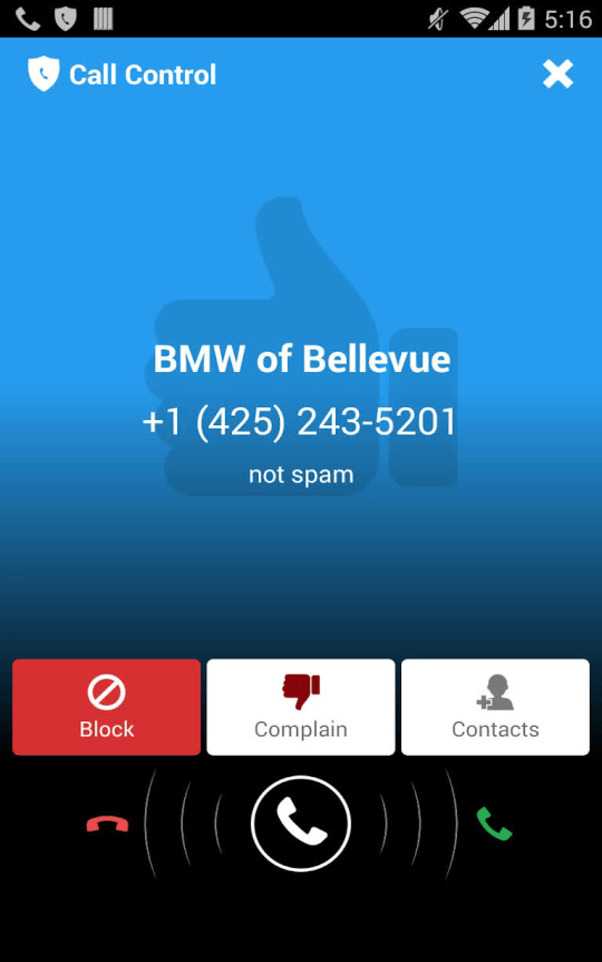
Интерфейс программы Call Control
Call Blocker
Ещё один популярный софт, позволяющий понять, как заблокировать контакт в телефоне андроид, обладает следующими особенностями.
- в Гугл Пей Маркет присутствует демонстрационная версия приложения;
- большие функциональные возможности;
- возможность блокировки СМС-сообщений;
- программа не требовательна к техническим характеристикам гаджета;
- простой и удобный интерфейс повышает спрос на данный софт;
- слабое энергопотребление. Программа мало расходует заряд аккумулятора в процессе работы;
- возможность задать интервал времени, на протяжении которого указанный номер телефона будет находиться в чёрном списке.
Таким образом, информация, изложенная в данной статье, позволяет понять, как заблокировать номер телефона на андроиде. Каждый способ выполнения поставленной задачи имеет как свои отрицательные, так и положительные стороны. Однако каждый эффективен с определённой точки зрения и может быть использован вне зависимости от сложившейся ситуации.
https://youtube.com/watch?v=BOsI97TeP00
Разблокировать номер на Android
Если вы заблокировали номер на своем устройстве Android и хотите отменить действие, есть разные способы сделать это.
1. Разблокировать номер из журнала вызовов.
Заблокированный номер или контакт в журнале вызовов вашего телефона будет отображаться перечеркнутым изображением, т. Е. Кружком с линией, проходящей через него. Чтобы разблокировать контакт / номер, нажмите на него, выберите значок «Разблокировать» и снова нажмите «Разблокировать» в запросе подтверждения.
Либо коснитесь перечеркнутого изображения дисплея, коснитесь трехточечного значка меню и выберите «Разблокировать номера».
2. Разблокируйте номер / контакт в меню настроек телефона.
Если заблокированного контакта нет в вашем журнале вызовов, перейдите в меню настроек номеронабирателя, чтобы разблокировать номер.
- Запустите приложение «Телефон», коснитесь трехточечного значка меню в правом верхнем углу и выберите «Настройки».
- Выберите Заблокированные номера.
- Коснитесь значка x рядом с номером, который хотите разблокировать, и выберите Разблокировать в запросе.
Вам также следует отключить опцию «Блокировать вызов от неопознанных абонентов». Это автоматически разблокирует звонки с номеров, которых нет в вашем списке контактов.
3. Разблокируйте номер / контакт из приложения «Google Контакты».
Если в приложении «Родной номеронабиратель» на вашем устройстве Android нет меню для просмотра заблокированных контактов, вы можете разблокировать номера из приложения «Контакты».
- Запустите Контакты, коснитесь значка меню гамбургера в верхнем левом углу и выберите «Настройки».
- Перейдите в раздел «Управление контактами» и выберите Заблокированные номера.
- Коснитесь значка x рядом с заблокированным номером и выберите Разблокировать в запросе.
4. Разблокируйте номер / контакт из приложения «Сообщения».
Когда вы сообщаете SMS или MMS как спам, Android добавляет номер в список заблокированных контактов. Вот как проверить номера, заблокированные через приложение Сообщения по умолчанию, и как их разблокировать:
- Откройте приложение «Сообщения», коснитесь трехточечного значка меню и выберите «Спам и заблокировано».
- Выберите разговор из числа / контакта, который вы хотите разблокировать, и выберите Разблокировать на следующей странице.
Смартфон с OS Android
ЧС на Андроид позволяет заблокировать любой контакт из телефонной книги или новый входящий номер.
Нельзя добавить в блэклист только тех абонентов, номер которых распознается как «Неизвестный».
Часто пользователи добавляют номера в блэкслист по ошибке, ведь для этого действия достаточно нажать одну клавишу в меню телефонной книги.
Если вы столкнулись с проблемой, при которой другой пользователь не может вам дозвонится даже в режиме стабильной работы сотовой сети, проверьте его контакт — скорее всего, он просто находится в ЧС.
Особенности работы блэклиста в Android:
- Пользователь в любой момент может посмотреть все входящее сообщения от заблокированных номеров. Они приходят на телефон, но сохраняются в папку «Спам» или «Блокированные смс» (название папки зависит от версии прошивки ОС). В то же время, нежелательные смс не отображаются главном окне приложения «Сообщения»;
- Текст и звонки от блокированных номеров приходят без сигнала уведомления. Список пропущенных вызовов вы можете увидеть в директории «Вызовы черного списка».
Способ удаления из ЧС в Андроид зависит от установленной версии системы. Всего есть три способа, как убрать контакт из блэклиста – для версий Android 5х, 6х, 7х поколений, для Android 4х.
Заметьте, на более ранних версиях ОС Android 2х и 3х поколений черного списка нет.
Следуйте инструкции, чтобы удалить другого абонента из чёрного списка на Андроиде. Для Android 4x, 5x, 6x:
- Откройте стандартное приложение «Сообщения»;
- В правом верхнем углу кликните на поле «Опции»;
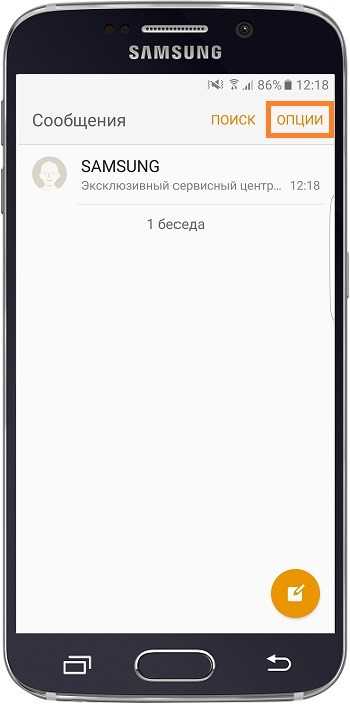
Рис.2 – окно программы «Сообщения»
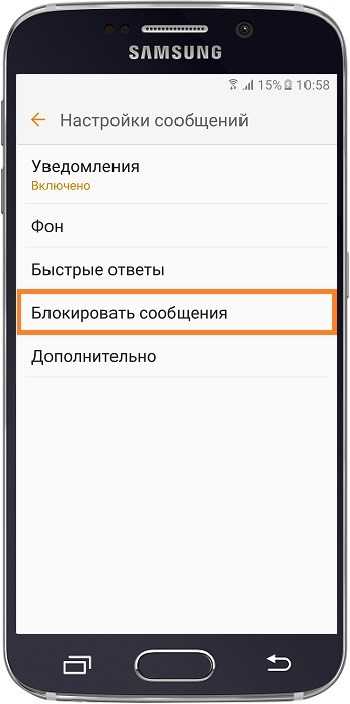
Рис.3 – окно настроек
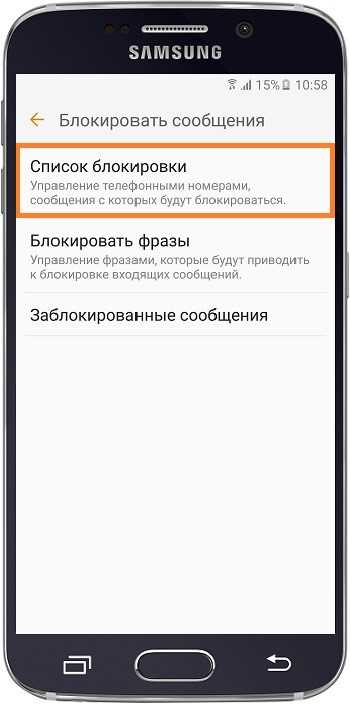
Рис.4 – настройки ЧС
В новом окне появится список номеров из ЧС. Чтобы удалить контакт, нажмите на знак минуса справа возле нужного телефона.
Элемент будет автоматически убран из списка и другой пользователь сможет без проблем дозвониться вам или отправить сообщение.
Инструкция для Android 4x:
1Откройте окно входящих сообщений;
2Нажмите на клавишу «Меню» и выберите «Настройки»;
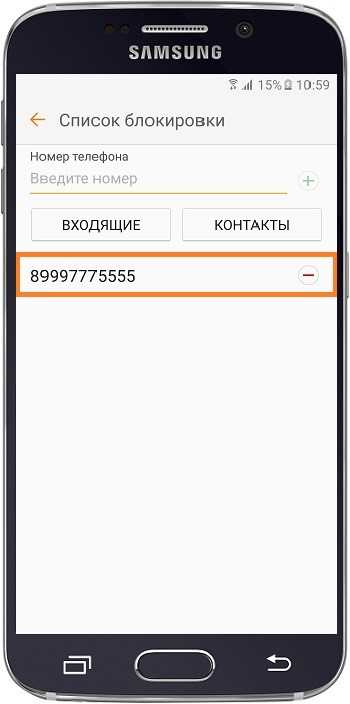
Рис.5 – просмотр блэклиста и удаление номеров
3В новом окне кликните на «Добавить в спам»;
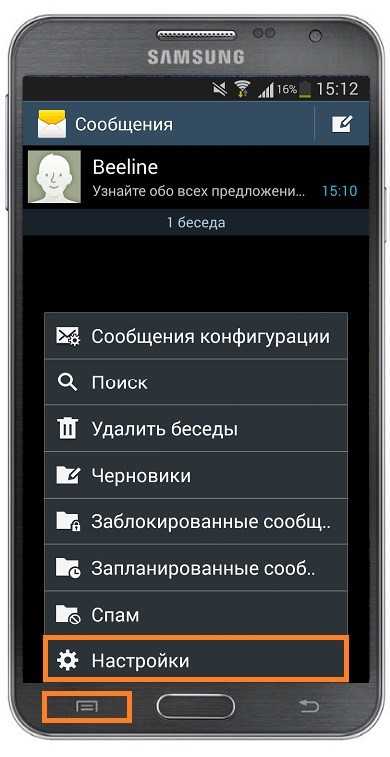
Рис.6 – лист спам-номеров
4В появившемся окне кликните на номер, который хотите убрать и удерживайте нажатие. Появится всплывающее окно, в котором можно изменить данные контакта или удалить его из блэклиста.
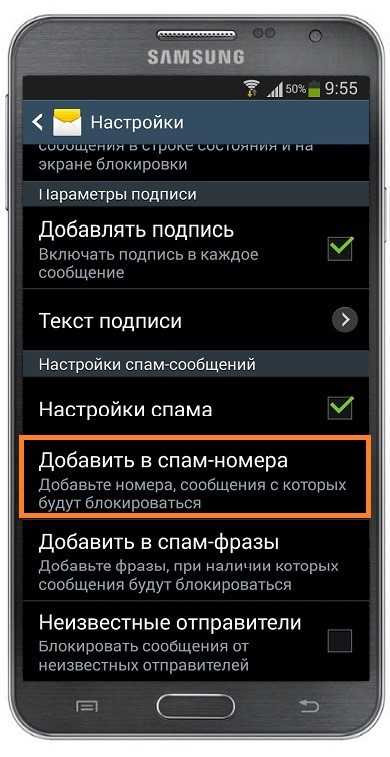
Рис.7 – удаление из ЧС на Андроид 4х
https://youtube.com/watch?v=eDeeIU34Y3Y
Убрать из черного списка с телефона
Удалить человека из ЧС можно не только со стационарного компьютера, но и с мобильного телефона.
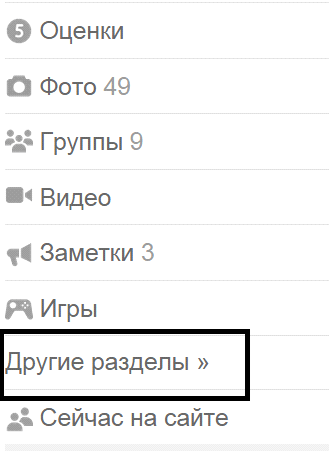
Один маленький нюанс: когда вы разблокируете друга или гостя, то он в течение суток заходить на вашу страничку все еще не сможет. Сделать это он сможет только на следующий день.
Если что — то не понятно можно посмотреть видео.
Таким образом, вы можете удалить всех, кто занесен в этот список. Но убрать всех за один раз не получится. Каждого придется удалять отдельно. Это, конечно, займет какое-то время. Но если это действительно необходимо, то оно того стоит. На мой взгляд, теперь раскрыты все нюансы этого вопроса, а о том, как сделать в Одноклассниках закрытый профиль, можно прочесть . Всем приятного дня.
Сегодня мы покажем вам рабочий способ который позволит вам убрать себя из черного списка у друга в социальной сети вконтакте.
Попадание в Черный Список — самая незавидная ситуация, которая может случиться с постоянным обитателем социальных сетей.
Но даже и из такой ситуации можно найти выход. Вариантов действий не так уж и много, если честно, то выход только один. О том, как убрать себя из черного списка Вконтакте у друга, сразу далее.
Чтобы убрать себя из черного списка Вконтакте у друга со своей страницы необходимо выполнить этот план действий:
1. Вы можете создать свою «шпионскую» ссылку. Сделать ее можно по несложной схеме, которая выглядит так: на первом месте идет vk.com сразу далее — settings. php? act=del. Потом вставляем FromBlackList и id человека, из черного списка которого вы хотите выйти. Пример: https://vk.com/settings.php?act=delFromBlackList&id=1234546789

2. Итак, ссылка создана. Теперь осталась самая сложная часть плана — нужно каким-нибудь способом заставить пользователя кликнуть на нее. Ясное дело, что со своей страницы вы этого сделать не сможете. Требуется найти другой способ. Как вариант, можно попросить общих друзей скинуть пользователю эту ссылку, либо создать фейковую страничку Вконтакте и скинуть эту ссылку пользователю. Каждый выбирает по вкусу.
Но сразу следует упомянуть, что не стоит сразу же отправлять ссылку, так как система может автоматически направить ваше сообщение в спам, там пользователь ее точно не увидит. Приветствие, пара каких-нибудь вопросов и ссылка — оптимальный вариант.
3. После того, как вы отправили ссылку, нужно заставить пользователя кликнуть на нее. Для этого достаточно провести парочку небольших манипуляций. Как правило, люди не часто смотрят на адрес ссылок, следовательно, шанс, что пользователь почувствует что-то странное, довольно-таки мал, но все-таки есть. Чтобы окончательно ввести его в заблуждение, следует перевести тему на что-то интересное для него и отправить ссылку. Иными словами, вы можете написать ему «Видел это видео?», «Я над этим долго смеялся/лась», «Это ты там на заднем плане?» и отправить ссылку. Главное — заинтриговать пользователя.
4. Как только пользователь кликнул на ссылку, человек будет автоматически удален из черного списка. Теперь «заблокированный» сможет форсить страницу пользователя, смотреть фотографии, группы, подписки, другие личные данные, он даже сможет написать сообщение этому человеку. Если блокировщик не слишком часто проверяет свой черный список, то такой многоходовочки даже не заметит. Но не следует забывать, что если он увидит оповещение о лайках к записям и другие приятности от «заблокированного», то сразу же отправит его обратно.
Это был единственный метод, который действительно может помочь вам в ситуации, когда вы попали в черный список пользователя. Надеемся, что статья вам помогла и вы теперь свободно просматриваете страницу пользователя, который думает, что заблокировал вас навсегда.
Очень часто возникают ситуации, при которых постоянно поступают нежелательные звонки. Отвечать на них не хочется, но приходится постоянно отвлекаться, чтобы посмотреть, от кого поступает звонок. Для таких случаев в смартфоне или телефоне существует услуга “черный список”. Если через некоторое время вы вновь решили продолжить общение с абонентом номера, занесенного в ЧС, то следует знать, каким образом возобновить принятие данных звонков с запретного номера. В противном случае — вам не удастся принять входящие звонки, даже если вы очень продвинутый пользователь. В этой статье мы рассмотрим, как убрать из черного списка в телефоне номера.
Как убрать телефон из черного списка
Есть много причин добавить контакт в экстренную ситуацию. Блокировка подписчика часто является поспешным и необдуманным решением. Через какое-то время человек хочет начать общение с человеком, который несколько дней назад беспокоил пользователя, но никак не может этого сделать. Номер утерян и кажется, что проблему не решить.
К счастью, есть много способов убрать контакты из экстренных ситуаций, о которых я хотел бы поговорить. Сам процесс практически одинаков на любом устройстве, будь то смартфон, планшет или кнопочный телефон. Но есть некоторые отличия в зависимости от операционной системы. Владелец устройства iOS должен следовать определенному алгоритму, а владелец Android вынужден следовать совершенно другой процедуре. Чтобы не запутаться, вот как удалить номер из черного списка на разных устройствах.
Смартфон с OS Android
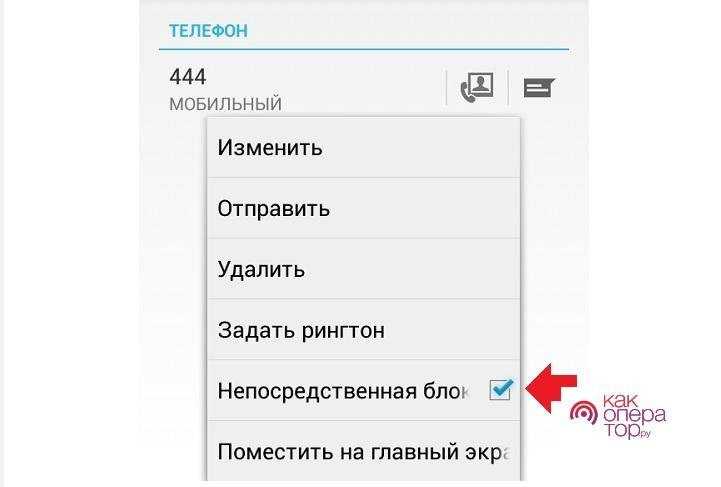
Android — популярная операционная система, установленная на подавляющем большинстве смартфонов в мире. Он востребован благодаря открытому исходному коду, который позволяет разработчикам технологий реализовывать собственные скины, изменяя дизайн операционной системы и ее функциональные возможности.
Основной вариант исключения номера из аварийной ситуации следующий:
- Откройте адресную книгу.
- Найдите контакт, который вы ищете.
- Нажмите кнопку с тремя точками или полосами.
- Снимите флажок рядом с «Заблокировать».
Сразу после этого абонент сможет снова позвонить нужному человеку, но не получит никаких уведомлений.
Иногда людям сложно занести номер в черный список. Это связано с тем, что помимо внесения в аварийную ситуацию, абонент удаляется из записной книжки и журнала вызовов, после чего не может быть найден. Именно такая ситуация приводит в замешательство миллионы клиентов услуг связи, заставляя их сожалеть о поспешной блокировке контакта. Конечно, вы можете набрать заблокированный номер, затем ввести его параметры и разблокировать. Но что будет, если контактные данные будут забыты?
К счастью, выход из этой ситуации есть. Потребуется несколько шагов:
- Откройте приложение «Телефон».
- Щелкните «Настройки».
- Выберите пункт «Блокировка вызовов».
- Удалите нужный номер из списка.
Если желаемый контакт сложно выбрать из всего черного списка, вам нужно будет разблокировать всех подписчиков, чтобы нужный человек мог пройти. Это единственный вариант, позволяющий избежать последствий добавления номера в аварийную ситуацию.
На Samsung
Samsung — известный бренд смартфонов на базе операционной системы Android. Но вариативность Android позволила разработчикам вносить свои изменения в работу гаджета, из-за чего убрать номер из аварийного штатным способом довольно сложно. Нам нужно использовать модифицированный алгоритм:
- Открыть ноутбук.
- Щелкните «Настройки вызова».
- Выберите пункт «Отклонить звонок».
- Щелкните «Черный список».
- Найдите нужный контакт и снимите флажок рядом с ним.
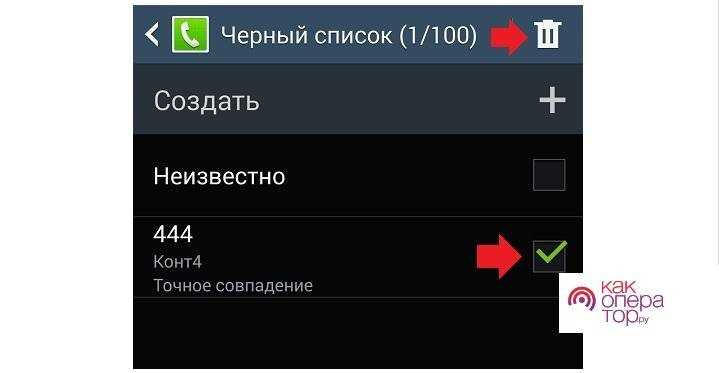
этот вариант, скорее всего, подойдет и для смартфонов других производителей. Если владельцу Android-устройства не удалось удалить номер из ранее заблокированных, вам также стоит попробовать этот метод.
На iPhone и iPad
Apple славится созданием совершенно уникальных устройств. Знакомые на первый взгляд смартфоны и планшеты имеют уникальную операционную систему, которая пытается составить конкуренцию Android. Это не всегда работает, поскольку iOS — закрытая система, устанавливаемая только на iPhone и iPad. Однако владельцев техники Apple очень много, поэтому стоит отдельно рассмотреть вариант снятия номера с аварийной ситуации и на подобных устройствах.
На iPhone и iPad необходимо сделать следующее:
- Откройте настройки устройства.
- Выбираем пункт «Телефон».
- Щелкните «Блокировка вызовов и идентификация».
- Щелкните «Изменить».
- Найдите нужный номер в списке заблокированных контактов.
- Нажимаем кнопку «Разблокировать».
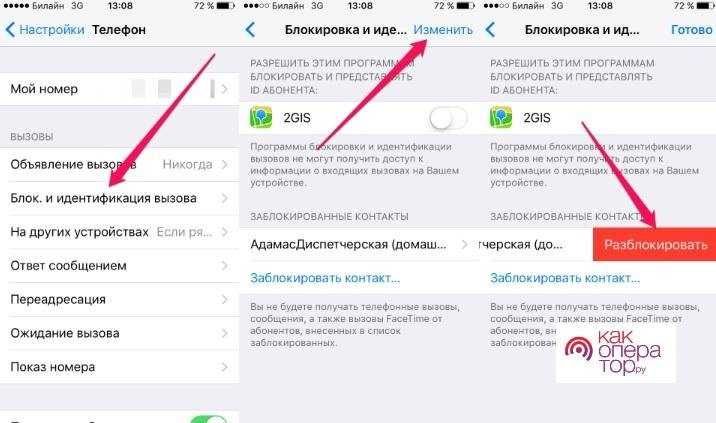
Как видите, этот метод сильно отличается от представленных выше.
В Windows Phone
Смартфоны на фоне Windows с каждым годом встречаются все реже. Некогда популярная операционная система перестала поддерживаться производителем, из-за чего у многих владельцев устройств, использующих WP, возникает масса проблем. Например, они даже не знают, как удалить номер из черного списка.
На Windows Phone работает следующий алгоритм:
- Откройте журнал вызовов.
- Перейдите в настройки.
- Щелкните «Заблокированные вызовы».
- Выберите пункт «Заблокированные номера».
- Найдите нужный контакт и нажмите кнопку «Разблокировать».
Поэтому в процессе удаления номера из экстренных на Windows Phone нет ничего сложного. Чтобы не забыть алгоритм, рекомендуется сохранить его для себя во избежание дальнейших проблем.
Как удалить номер из ЧС
С помощью раздела «Недавние»
В данном разделе хранится информация о входящих, исходящих и пропущенных звонках и прочих недавних действиях. Если абонент был заблокирован не поздней нескольких дней назад, для того чтобы разблокировать его из ЧС нужно проделать следующие шаги:
- Открыть стандартное приложение для звонков.
- Перейти в раздел «Недавние» (находится в панели, которая закреплена в нижней части экрана).
- Выбрать контакт, подлежащий удалению из ЧС (отыскать его можно через поисковую строку, расположенную под верхней панелью возле значка с изображением увеличительного стекла).
- Зажать пальцем заблокированный номер до того момента, когда на экране появится небольшое диалоговое окно.
- Из предложенных вариантов выбрать «Разблокировать».
- Подтвердить свой выбор, тапнув по соответствующей клавише.
Через раздел «Настройки»
В настройках смартфона есть раздел, содержащий информацию о всех заблокированных контактах. Для того чтобы разблокировать определенный контакт из черного списка, нужно выполнить действия в таком порядке:
- Открыть стандартное приложение, через которое осуществляются звонки.
-
Тапнуть по значку меню (шестеренка).
- Перейти в раздел настроек, выбрав пункт «Антиспам».
- Во вкладке «Черный список» отображается полный перечень контактов, занесенных в ЧС.
- Для разблокировки нужно нажать на значок с изображением крестика и подтвердить свой выбор.
Данный способ подходит для большинства смартфонов.
Через «Контакты»
Способ подходит для тех, кто непреднамеренно внес контакт в черный список и хочет убрать его из перечня заблокированных. Потребуется воспользоваться встроенным приложением «Телефон», выполнив следующие шаги:
- Зайти в «Контакты».
- Выбрать абонента, который должен быть разблокирован.
- Тапнуть по значку с изображением трех точек (находится в правом верхнем углу).
- Нажать на клавишу «Разблокировать».
Остается подтвердить свой выбор, кликнув по соответствующей клавише.
Возможные проблемы и способы их решения
Главное, когда скачиваете и устанавливаете программу, делайте это только с помощью официальных или проверенных источников (Play Market или AppStore). В противном случае вы рискуете «поймать» на телефон вредоносное программное обеспечение. С его помощью злоумышленники могут легко вычислить контакты людей, с которыми вы общаетесь, ваш личный номер телефона и украсть огромное количество конфиденциальных данных (особенно если вы часто переписываетесь с помощью смс-сообщений). Если всё-таки пользуетесь непроверенными источниками, например, форумами, где выкладываются «прошитые» версии программ, то заранее установите антивирусное ПО.
При использовании чёрного списка может возникнуть одна серьёзная проблема — после добавления человека в чёрный список можно пропустить какое-нибудь важное событие. Если воспользовались дополнительной утилитой, то человек вообще не сможет дать вам знать о нём, ведь заблокируются и входящие сообщения
Также будьте внимательны при наборе номера, когда добавляете контакт в чёрный список, чтобы случайно туда не попал другой человек. Каких-то других серьёзных неприятностей при работе с чёрными списками (особенно встроенными) обычно ни у кого не возникает.
Каждый владелец смартфона на операционной системе Андроид может быстро заблокировать нежелательный контакт. В этом помогут и традиционные средства самой операционной системы, и дополнительные приложения
Если не важно, будут ли приходить смс от заблокированного абонента и не нужно устанавливать определённую время и дату, то пользуйтесь стандартными возможностями. Во всех остальных случаях на помощь придут разнообразные приложения
После блокировки ни звонки от заблокированного абонента, ни смс-сообщения вас беспокоить не будут.
Как убрать из черного списка с помощью функции оператора
Сегодня предлагают своим клиентам все операторы сотовой связи. У каждого свои правила и условия оплаты, однако, принцип действия аналогичен: вначале нужно подключить опцию, а затем спокойно заносить в список все нежелательные контакты. Иногда он становится настолько обширным, что многие попросту забывают, кто именно находится в «black-list». Чтобы возобновить общение и разблокировать запрещенный номер можно воспользоваться следующими рекомендациями.
- Клиенты мобильного оператора «Мегафон» могут одинаково легко удалять как одиночные контакты, так и целые списки. В первом случае нужно набрать комбинацию *130*0, и далее номер телефона через 7 (без знака+), затем нажать на кнопку вызова. В втором случае можно воспользоваться командой *130*6#Yes.
- В случае использования услуг компании МТС достаточно отправить запрос *442*24*84, номер телефона и решетка или перезвонить на горячую линию, набрав 0890. Данный оператор единственный, кто позволяет блокировать абонентов как постоянно, так и в определенные дни или часы.
- Если телефон подключен к мобильной сети «Билайн», удалить запрещенные контакты из черного списка можно путем набора комбинации *110*775# и нажатия клавиши вызова. Отправив запрос *110*770#Yes, можно очистить весь список, а также полностью отключить услугу.
- У сотового оператора «Теле2» удаление одиночного контакта из игнорлиста не предусмотрено, зато отправив USSD-код *220*0#, можно разом очистить все номера и автоматически отказаться от применения услуги ЧС.
Черный список Huawei и Honor
В случае использования таких мобильных устройств запускается Диспетчер телефона с помощью иконки на главном экране, далее – раздел «Заблокировано». При этом откроются настройки с двумя отдельными вкладками с информацией о сообщениях и звонках.
Для настроек нужно нажать кнопку «Правила блокировки», далее – ЧС. Для удаления из него одного или нескольких номеров выбирается нужный путем удерживания пальца, отмечаются все необходимые и выбирается пункт «Удалить».
Внимание! Для восстановления заблокированных сообщений во всплывающем окне оставляется соответствующая галочка.
***
Таким образом, если определенный контакт был добавлен в черный список ошибочно или возникла необходимость удалить его оттуда, благодаря нашему руководству каждый пользователь сможет справиться своими силами, независимо от того, мобильное устройство какого производителя использует.

































